14 korrigeringar: Hl2.Exe-fel har slutat fungera
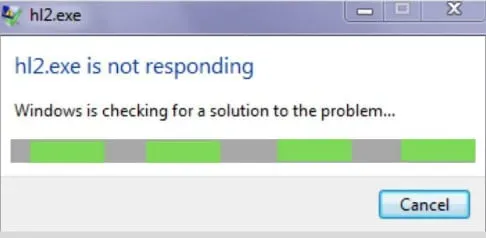
Windows 10 är känt för att ha problem med äldre spel, mestadels på grund av föråldrade motorer som inte längre stöds av utvecklare. Den här typen av problem är ganska vanligt i Half-Life 2-spelet. Användare stöter vanligtvis på det här felet som gör att spelet kraschar, vilket förstör den övergripande upplevelsen av spelet.
Har du stött på hl2.exe-applikationsfelet nyligen? Tja, oroa dig inte, den här artikeln kommer att berätta hur du åtgärdar och undviker detta problem i framtiden.
Felsökningslösningar Hl2.Exe har slutat fungera Fel
- Starta om din dator
- Uppdatera GPU-drivrutiner manuellt
- Använd Driverfix för att automatiskt uppdatera dina drivrutiner
- Kör spelfilen som administratör
- Kontrollera Directx-versionens kompatibilitet
- Inaktivera bakgrundsprocesser
- Inaktivera antivirus från tredje part tillfälligt
- Använd Steam-klienten för att kontrollera spelfiler
- Installera om Half Life 2
- Ändra Gmod i Steam
- Ta bort Gmod från Steam
- Ändra bildskärmens uppdateringsfrekvens
- Återställ AMD-drivrutiner
- Förhindra dataexekvering
Vad orsakar felet ”HI2.exe har slutat fungera”?
Det finns många anledningar till att din Hl2.exe kan sluta fungera. Det finns dock några saker som vanligtvis är orsaken till detta fel, till exempel:
Föråldrade GPU-drivrutiner
Om du har äldre GPU-drivrutiner installerade på din dator kan du få problem med att köra Half-Life 2 eftersom drivrutinerna kanske inte är kompatibla med spelet.
Uppdateringsfrekvens
Om din bildskärms uppdateringsfrekvens är felaktigt inställd kan detta orsaka problem med spelstarten. FPS för ditt spel beror på bildskärmens uppdateringsfrekvens.
Antivirus
Ibland stör din dators antivirus vissa komponenter i spelet, vilket kan leda till Hl2.exe-fel.
Saknade behörigheter
Det är också möjligt att din dator saknar några av de behörigheter som krävs för att köra spelet.
Inkompatibla systemkrav
Vissa personer kan också stöta på problemet om deras datorhårdvara är inkompatibel med spelet. Det betyder att datorn inte har minimispecifikationerna för att köra spelet.
Du kan se de lägsta systemkraven för Half-Life 2 genom att besöka deras officiella webbplats och titta på avsnittet Minimisystemkrav.
Notera. Om du har inkompatibla systemkrav kommer korrigeringarna nedan inte att fungera. Det enda du kan göra är att uppdatera dina PC-specifikationer för att kunna köra spelet.
1. Starta om datorn
Hl2.exe-felet kan ibland uppstå på grund av något slags tillfälligt fel i ditt datorfönster. Dessa tillfälliga problem kan lösas genom att starta om datorn. Så starta om datorn och starta om spelet för att kontrollera om det fungerar. Du kan gå vidare till nästa lösning på vår lista om den inte gör det.
2. Uppdatera dina GPU-drivrutiner manuellt.
Om du har en nyare grafikkortsdrivrutin installerad på din dator kan detta orsaka problem i spelet. Du kan prova att manuellt återgå till en äldre version för att se om det löser problemet.
Du måste dock komma ihåg att Windows Update-funktionen tillåter Windows 10 att uppdatera drivrutiner automatiskt. Så se till att inaktivera den här funktionen innan du följer dessa steg:
- Öppna först Start-menyn, sök efter ”Visa avancerade systeminställningar” och tryck på Enter.
- Gå nu till fliken Maskinvara och välj alternativet Enhetsinstallationsalternativ längst ner.
- Välj Nej från popup-menyn och klicka på Spara ändringar.
- Hitta nu Enhetshanteraren i startmenyn och tryck på enter. Expandera alternativet Display Adapters i fönstret Enhetshanteraren.
- Högerklicka sedan på din GPU och välj alternativet Ta bort disk.
- Gå sedan till webbplatsen för din GPU-tillverkare som Nvidia/AMD och ladda ner deras bildskärmsdrivrutiner.
- När nedladdningen är klar, installera dessa filer och ladda ner lämplig grafikdrivrutin .
- Starta om din dator och öppna spelet. Om spelet fortfarande kraschar, ladda ner en äldre version av grafikdrivrutinen som är kompatibel med Half-Life 2.
3. Använd Driverfix för att automatiskt uppdatera dina drivrutiner
Ett enklare sätt att åtgärda dessa drivrutinsproblem är att installera ett drivrutinsuppdateringsverktyg som heter DriverFix . Här är stegen att följa för denna metod.
- Ladda ner och installera programvaran.
- När installationsprocessen är klar, starta programvaran och klicka på knappen ”Skanna”. (Programvaran tar några minuter att skanna och hitta felaktiga drivrutiner på din dator)
- När skanningsprocessen är klar, välj de du behöver fixa och ge programvaran lite tid att ladda ner och installera de senaste filerna.
- Starta om datorn och starta om Half-Life 2 för att se om problemet är löst.
4. Kör spelfilen som administratör.
Att köra spelet som administratör kommer att lösa problemet om felet uppstår på grund av bristande behörigheter. Följ dessa steg för att framgångsrikt fortsätta med den här metoden:
- Gå till spelets installationsmapp och hitta den körbara filen med tillägget. ex.
- Högerklicka nu på filen och välj alternativet Egenskaper.
- Klicka på fliken Kompatibilitet och sedan avsnittet Kompatibilitetsläge och markera Kör det här programmet i rutan Kompatibilitetsläge.
- Därefter väljer du Windows-versionen från rullgardinsmenyn som anges i spelets systemkrav.
- Markera också rutan ”Kör det här programmet som administratör” längst ned på kompatibilitetsfliken.
- Klicka på ”Apply” och klicka sedan på ”OK”-knappen.
- Starta om din dator och starta om spelet för att kontrollera om Hl2.exe-felet är löst.
5. Kontrollera Directx-versionens kompatibilitet
Din version av DirectX kan också orsaka detta problem. Half-life 2 är mer kompatibel med den gamla versionen av DirectX än den nya. Du kan kontrollera din version av DirectX genom att följa stegen nedan:
- Öppna dialogrutan Kör på din dator genom att hålla ned Windows + R, skriv sedan kommandot
dxdiagi sökrutan och klicka på OK. - Du kommer att se fönstret DirectX Diagnostic Tool. Detta fönster kommer att lista dina huvudsystemspecifikationer, och längst ner i listan kan du se versionen av DirectX installerad på din dator.
- Den installerade versionen måste vara DirectX 9; om en annan version är installerad måste du ladda ner DirectX 9-versionen och installera den enligt instruktionerna på skärmen.
- Starta nu spelet för att se om problemet är löst.
6. Inaktivera bakgrundsprocesser
Om det finns för många applikationer och programvara som körs i bakgrunden kan de ta upp systemresurser och få spelet att krascha.
Att begränsa appar från att köras i bakgrunden kan lösa detta fel. Här är stegen du måste följa för att inaktivera applikationer som körs i bakgrunden:
- Öppna Aktivitetshanteraren genom att hålla ned Alt + Ctrl + Del.
- Klicka på fliken Processer som visar dig en lista över alla uppgifter som för närvarande körs i bakgrunden.
- För att inaktivera en uppgift, högerklicka på dem individuellt och välj alternativet Inaktivera.
- Starta om din dator och starta sedan om spelet.
7. Inaktivera tillfälligt antivirus från tredje part
Vissa antivirusprogram upptäcker Half-Life 2-filer som är skadliga för din dator och hindrar dem från att fungera. För att förhindra att antivirusprogrammet stör spelfilerna kan du utföra följande alternativ:
Pausskydd
- För att pausa skyddet och inaktivera ditt antivirus, klicka på alternativet ”Visa dold ikon” i det högra hörnet av aktivitetsfältet och hitta ditt antivirusprogram.
- Högerklicka nu på den och välj alternativet Pausa skydd eller inaktivera antivirus. (Alternativet kan variera beroende på vilket antivirus du använder)
- Ett varningsfönster visas; klicka på OK.
Lägg till fil/mapp till undantagslistan
- Gå till alternativet ”Visa dolda ikoner” i det högra hörnet av aktivitetsfältet, hitta ditt antivirusprogram och högerklicka på det.
- Klicka på alternativet ”Inställningar” och välj sedan alternativet ”Avancerade inställningar”.
- Gå till alternativet ”Undantag” och lägg till en länk till installationsmappen för Half-Life 2 i listan över undantag.
- Klicka på Spara för att spara dessa inställningar och avsluta sedan antivirusprogrammet.
8. Använd Steam-klienten för att kontrollera spelfiler.
Spelfiler kan ibland skadas eller tas bort av antivirus, vilket leder till detta fel. Du kan dock använda Steam-klienten för att verifiera dessa spelfiler. Du kan följa stegen nedan för att återställa spelfiler med Steam-klienten.
- Dubbelklicka på Steam-ikonen på skrivbordsskärmen för att öppna Steam-tjänsten.
- Gå till avsnittet Spelbibliotek och högerklicka på spelet.
- Välj nu alternativet ”Egenskaper”.
- Leta upp fliken ”Lokala filer” och välj ”Verifiera spelcachens integritet” längst ned i listan.
- Steam-klienten kommer att verifiera integriteten för de påverkade spelfilerna.
Denna process kommer att ta lite tid. När det är klart kan du starta om spelet för att kontrollera om problemet är löst. Om inte kan du gå vidare till nästa steg.
9. Installera om Half-Life 2
Du kan behöva installera om spelet om Steam-klienten inte kan lösa problemet. Följ stegen nedan för att framgångsrikt installera om Half-life 2:
- Öppna Steam genom att klicka på skrivbordsikonen.
- Gå till fliken ”Bibliotek”, högerklicka på spelet och välj ”Radera”.
- Leta reda på spelets installationsmapp och ta bort eventuella återstående filer (om några).
- Installera om spelet från Steam-biblioteket för att se om problemet är löst.
10. Ändra Gmod i Steam
- Klicka på Steam-ikonen för att öppna applikationen och gå till alternativet ”Bibliotek”.
- Leta upp Gmod och högerklicka på den och välj sedan alternativet Egenskaper.
- Ett nytt fönster visas; navigera till knappen ”Ange startalternativ” längst ner och klicka på den.
- När fönstret visas framför dig anger du –
dxlevel 80i det här fältet och klickar på OK. - Starta nu om spelet och förhoppningsvis kommer felet att åtgärdas.
11. Ta bort Gmod från Steam
För vissa människor löste problemet också att ta bort Gmod från Steam. Därför, om någon av metoderna som nämns ovan inte fungerade för dig, kan du prova den här metoden genom att göra följande:
Metod 1:
- Öppna Steam-appen och gå till biblioteksfliken.
- Leta upp Gmod, högerklicka på den och välj alternativet Egenskaper.
- Efter det väljer du alternativet ”Verifiera spelcachens integritet” på fliken ”Lokala filer”.
Om den här metoden inte fungerar kan du gå vidare till den andra metoden nedan.
Metod 2:
- Öppna Steam-appen och gå till biblioteksfliken.
- Hitta Gmod och högerklicka på den.
- Välj nu alternativet ”Egenskaper”.
- Klicka på fliken Lokala filer och bläddra bland filerna där.
- Gå nu till föregående mapp och ta bort Gmod.
- När detta är gjort, ta bort Gmod från Steam-menyn.
- Starta om datorn när du har slutfört alla steg och kontrollera om felet är löst.
12. Ändra bildskärmens uppdateringsfrekvens
Ibland kan ändring av bildskärmens uppdateringsfrekvens också lösa problemet. För att göra detta måste du följa dessa steg:
- Öppna Start-menyn, skriv ”Display Settings” i sökfältet och tryck på ”Enter”-knappen.
- Hitta nu Advanced Display Settings och klicka på den; Här kan du se uppdateringsfrekvensen för din bildskärm.
- Gå nu till Steam, högerklicka på spelikonen och leta efter ”Launch Options”.
- En ruta kommer att dyka upp framför dig; skriv -refresh XX i det här fältet och klicka på OK.
Notera. XX betyder bildskärmens uppdateringsfrekvens i hertz. Så om din bildskärms uppdateringsfrekvens är 1920 x 1080, måste du skriva -refresh 60. (1920 x 1080 = 60Hz)
- Starta om spelet nu och kontrollera om problemet nu är löst. Om inte kan du prova nästa lösning.
13. Återställ AMD-drivrutiner
Vissa användare har upptäckt att problemet löstes genom att återgå till äldre bildskärmsdrivrutiner. Efter att ha testat olika versioner av bildskärmsdrivrutinerna visade sig version 15.11.1 från 2015 vara den mest kompatibla med spelet jämfört med nyare versioner.
Som sådan rapporterade personer som återgick till den här versionen av bildskärmsdrivrutinerna inga problem med spelet. Här är stegen du behöver följa för att återgå till en tidigare AMD-drivrutinversion:
- Öppna Enhetshanteraren.
- Högerklicka nu på AMD-drivrutinen och välj Egenskaper.
- Klicka på fliken Drivrutin och välj Återställ drivrutin för att återgå till en tidigare installerad drivrutin.
14. Förebyggande av dataexekvering
Dataexekveringsfunktionen i Windows kan ibland störa spelfiler och hindra dem från att fungera korrekt.
Förebyggande av dataexekvering kan ibland hjälpa till att lösa det här problemet. För att förhindra att data körs på din dator kan du följa dessa steg:
- Öppna Start-menyn och sök efter ”Visa avancerade systeminställningar” i sökrutan.
- Du kommer att se ett fönster med systemegenskaper. Gå till fliken Avancerat och klicka på Inställningar i Prestanda-menyn.
- Fönstret för prestandaalternativ öppnas. Välj fliken Data Execution Prevention och klicka på Aktivera DEP för alla program och tjänster förutom de jag väljer.
- Därefter klickar du på knappen Lägg till längst ned i fönstret Performance Options.
- Leta upp Steam.exe-filen som finns i följande katalog och lägg sedan till filen nedan i undantagslistan:
C:\Program Files\Steam
- Välj alternativet Lägg till igen och leta upp och lägg sedan till HI2.exe-filen i samma undantagslista.
- Starta om din dator och starta sedan om spelet och chansen är stor att HI2.exe-felet skulle ha åtgärdats vid det här laget.
Slutsats
Hl2.exe-fel kan uppstå av flera anledningar, som ibland är svåra att lösa. Men om du håller dig till de lösningar som nämns i artikeln bör du förhoppningsvis kunna åtgärda problemet själv.
Om lösningarna inte fungerar för dig, försök att dubbelkolla din datorspecifikation och systemkrav, för om din dator inte uppfyller systemkraven kommer ingen av lösningarna att fungera.
FAQ
Varför är alla källspel Hl2 Exe?
Source använder källkoder i alla sina spel. Den här motorn skapades dock ursprungligen för Half-life 2, så den blev populär som Hl2.exe.
Är Half-Life 2 källkod?
Ja! Half-Life 2 är originalspelet eftersom det skapades med hjälp av Valves Source-motor, som också skapades samtidigt som spelet skapades.
Hur fixar man setup exe?
– Tryck på Windows + R för att öppna Kör och skriv cleanmgr.exe. – Välj C-enheten för att rensa upp och markera rutan för att radera temporära filer. – Starta sedan om datorn och kör installationsprogrammet igen.
Varför öppnas inte EXE-filen?
Om EXE-filen inte öppnas kan det bero på skadade registerinställningar eller någon tredje parts produkt (eller virus) som kan ändra standardkonfigurationen för att köra EXE-filer.



Lämna ett svar